Cara Menghantar Fail Terlalu Besar Untuk E -mel
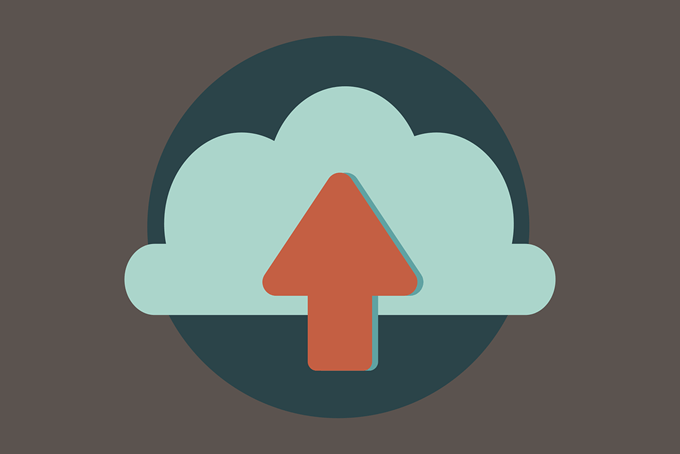
- 2055
- 110
- Mr. Ramon Runolfsson
Adakah fail yang anda hantar terlalu besar untuk e -mel? Mungkin anda mencuba teks dan itu juga tidak berfungsi. Nasib baik, terdapat banyak cara untuk menghantar fail besar kepada orang melalui internet, dan kebanyakannya percuma.
Mungkin gambar percutian yang ingin anda hantar kepada rakan, filem rumah yang diminta oleh paman anda, atau koleksi muzik anda, fail video raw 4k, data sandaran, permainan video, dll.
Isi kandunganTidak kira apa yang anda hantar, ada cara untuk menjadikannya berfungsi. Walau bagaimanapun, sebelum memilih cara terbaik untuk menghantar fail besar, mula -mula mengenal pasti seberapa besar mereka sebenarnya supaya anda menggunakan perkhidmatan yang paling sesuai (i.e., Jangan bayar apa yang anda boleh mendapatkan percuma).
Kirakan saiz keseluruhan
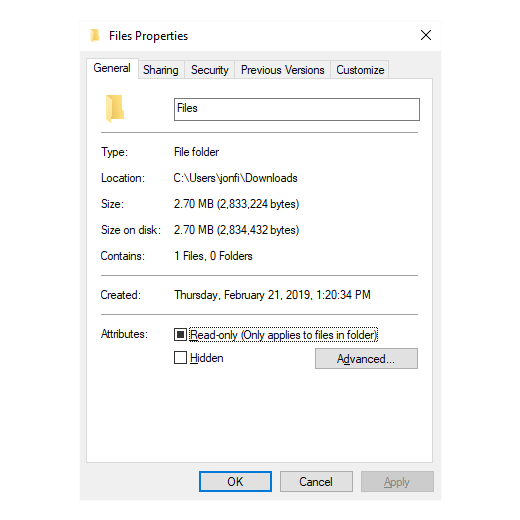
Anda tidak dapat mengetahui perkhidmatan penghantaran fail mana yang hendak digunakan kecuali anda memahami seberapa besar fail anda. Contohnya, jika anda menghantar filem kepada seseorang yang hanya 800 MB, anda boleh menggunakan perkhidmatan yang berbeza daripada jika anda cuba menyampaikan koleksi video 1 TB.
Cara paling mudah untuk melihat berapa banyak penyimpanan fail yang diambil ialah memasukkannya ke dalam folder dan kemudian mengenal pasti saiz folder. Perkara yang sama boleh dilakukan dengan fail individu jika itu semua yang anda hantar. Di Windows dan Linux, klik kanan item dan pilih Sifat; Pengguna Mac harus klik kanan dan pilih Dapatkan maklumat.
Pilih Perkhidmatan Perkongsian Fail
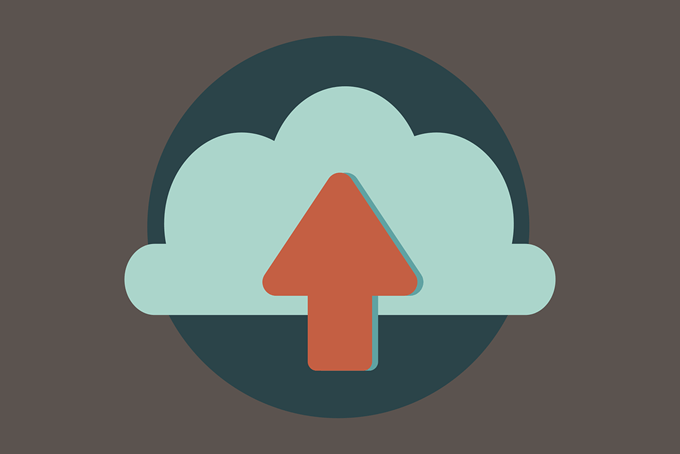
Disana ada banyak perkhidmatan di luar sana yang boleh berkongsi fail dengan orang lain. Satu pilihan adalah penyimpanan awan, di mana fail anda pertama kali dimuat naik ke pelayan jauh yang terikat pada akaun pengguna anda, dan kemudian dari sana anda boleh berkongsi fail dengan sesiapa sahaja yang anda mahukan. Manfaatnya ialah anda hanya perlu memuat naiknya sekali, dan kemudian mereka selalu dapat diakses dan mudah dikongsi dengan seberapa banyak orang yang anda mahukan.
Penyimpanan awan sementara adalah serupa dengan storan dalam talian biasa tetapi fail tidak disimpan untuk jangka masa yang lama dan anda biasanya tidak perlu membuat akaun pengguna untuk menggunakannya. Fail sering boleh dikongsi beberapa kali dengan orang yang berbeza melalui pautan khas.
Pilihan lain ialah menggunakan perkhidmatan perkongsian fail p2p supaya fail tidak disimpan di mana sahaja dan sebaliknya dipindahkan terus dari komputer anda ke komputer orang lain. Anda mungkin lebih suka perkhidmatan P2P kerana mereka lebih atas permintaan, umumnya tidak mempunyai batasan, dan fail anda tidak disimpan dalam talian.
Kejatuhan adalah bahawa anda perlu memuat naik semula fail pada masa akan datang jika anda memutuskan untuk membagikannya lagi, ditambah dengan kelajuan di mana seseorang boleh memuat turun fail anda terhad oleh sambungan muat naik anda.
Penyimpanan awan
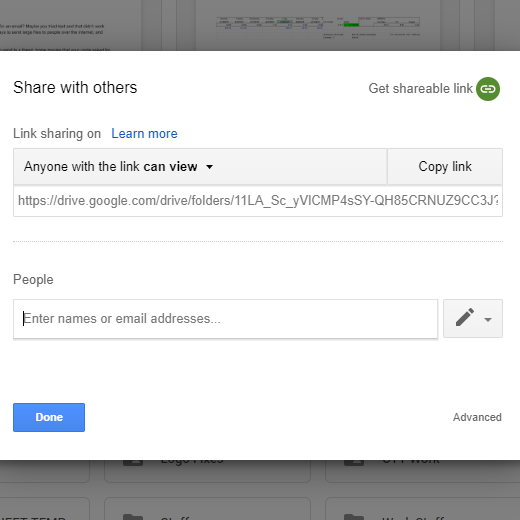
Google menyediakan sesiapa sahaja dengan akaun Google 15 GB penyimpanan, beberapa yang boleh anda gunakan di Google Drive untuk berkongsi fail dengan orang lain. Muat naik fail anda di sana dan kongsi keseluruhan folder atau fail individu dengan sesiapa sahaja, yang boleh dimuat turun pada kelajuan maksimum. Anda boleh membayar lebih banyak simpanan.
Mega adalah perkhidmatan penyimpanan awan dengan tumpuan utama pada penyulitan dan privasi. Anda akan mendapat 50 GB secara percuma tetapi boleh menaik taraf untuk lebih banyak. Fail dan folder boleh dikongsi dengan sesiapa sahaja dan anda mempunyai manfaat tidak berkongsi kunci penyahsulitan supaya hanya orang tertentu dengan pautan sebenarnya boleh mengakses fail.
MediaFire membolehkan anda memuat naik fail sebanyak 20 GB yang boleh anda gunakan dengan akaun asas, pro, atau perniagaan anda yang dilengkapi dengan penyimpanan dalam talian 50 GB, 1 TB, dan 100 TB, masing -masing.
Kongsi fail dan keseluruhan folder dengan orang lain, walaupun mereka bukan pengguna mediafire. Pelan berbayar menawarkan perkongsian pautan lanjutan seperti perlindungan kata laluan dan pautan penggunaan sekali, muat turun folder, menghubungkan langsung, dan banyak lagi.
Penyimpanan awan sementara

Firefox Hantar membolehkan anda memuat naik sehingga 2 GB data (atau 2.5 GB jika anda log masuk) pada masa yang boleh tamat selepas mana -mana dari satu hingga 100 muat turun, atau selepas lima minit, satu jam, satu hari, atau satu minggu. Anda juga boleh melindungi kata laluan.
Gunakan Wetransfer untuk menghantar sehingga 2 GB fail pada masa yang anda boleh berkongsi melalui e -mel atau URL khas. Fail dipadam secara automatik selepas satu minggu melainkan jika anda mendapat Wetransfer Plus, yang lebih banyak daripada perkhidmatan penyimpanan awan tetap di mana anda boleh menyimpan sehingga 500 GB data, kata laluan melindungi saham fail, dan banyak lagi.
Versi Wesendit percuma.COM menyokong menghantar fail besar sehingga 5 GB hingga sehingga 15 penerima secara serentak, dan maksimum pada 500 fail setiap muat naik. Hantar muat turun melalui e -mel atau pautan; Mereka tamat dalam tujuh hari.
Bayar untuk premium dan had pemindahan melompat ke 20 GB dengan ciri tambahan seperti perlindungan kata laluan, 100 GB penyimpanan dalam talian, masa penyimpanan tanpa had, dan banyak lagi.
Perkongsian fail P2P
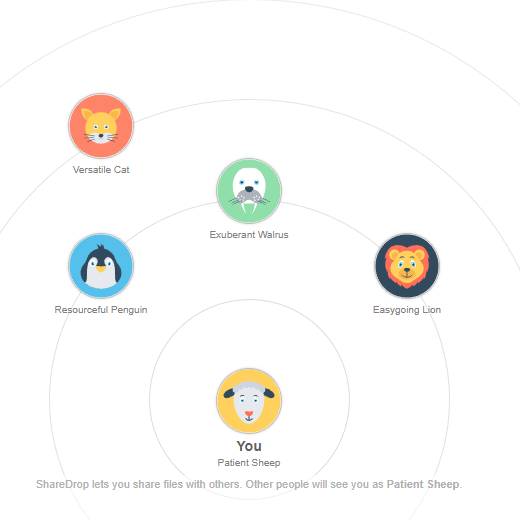
ShareDrop adalah halaman kosong di mana anda dan orang lain boleh menyertai pautan khas dan berkongsi fail antara satu sama lain. Tidak ada had saiz fail atau sebarang penyesuaian sama sekali. Cukup pilih orang lain di bilik maya untuk menghantar fail ke, pilih fail dari komputer anda, dan minta orang mengesahkan untuk menerima dan memulakan pemindahan fail p2p.
Laman web pemindahan fail percuma JustBeamit membolehkan anda memindahkan fail melalui internet tidak kira saiznya. Anda diberi pautan penggunaan yang mana yang digunakan oleh sesiapa sahaja yang boleh memuat turun fail yang telah anda sediakan, tetapi mereka hanya mendapat 10 minit untuk memulakan muat turun atau fail tamat tempoh.
Gunakan ciri pemindahan langsung TakeAfile untuk menghantar sebarang fail sehingga 500 GB terus kepada orang lain (tiada muat naik pelayan). Atau, gunakan pilihan muat naik awan sebagai perkhidmatan penyimpanan awan sementara supaya penerima dapat memuat turun fail anda dengan lebih cepat; Ia terhad kepada 512 mb setiap fail dan tidak menerima setiap format fail.
Pertimbangkan mampatan
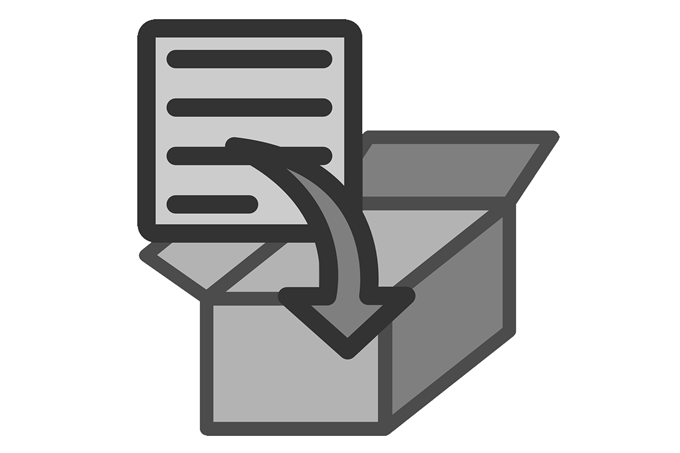
Sama ada anda menghantar fail melalui e -mel, memuat naiknya ke perkhidmatan penyimpanan awan, atau berkongsi mereka melalui perkhidmatan pemindahan fail p2p, pemampatan dapat membantu banyak.
Sebagai contoh, jika perkhidmatan e -mel anda tidak akan menerima beberapa fail kerana mereka beberapa megabait ke atas had, memampatkannya dalam arkib mungkin membantu dengan mengurangkan saiz keseluruhan yang akan mereka ambil semasa penghantaran.
Mampatan juga berguna jika anda mempunyai beberapa fail yang ingin anda kongsi sekaligus tetapi perkhidmatan pemindahan fail yang anda gunakan boleh menerima hanya muat naik fail tunggal. Masukkan semua fail ke dalam arkib dan kemudian muat naik fail tunggal, yang mana penerima kemudian boleh memuat turun dan membongkar untuk melihat semua fail yang anda kongsi.
7-ZIP adalah salah satu program mampatan yang paling popular, tetapi beberapa pilihan lain termasuk Winzip, Peazip, dan ciri-ciri mampatan terbina dalam sistem operasi anda. Anda boleh mempelajari perbezaan antara beberapa alat mampatan ini jika anda tidak pasti yang mana digunakan.
Contoh pemindahan fail
Sekarang anda mempunyai idea yang baik tentang cara menentukan perkhidmatan pemindahan yang anda perlukan dan apa pilihan anda untuk menghantar fail besar dalam talian, ikuti dengan contoh Sharedrop ini untuk melihat bagaimana ia kelihatan dalam tindakan:
Langkah 1: Buka laman web ShareDrop.
Langkah 2: Tekan tanda tambah di sebelah kanan atas.
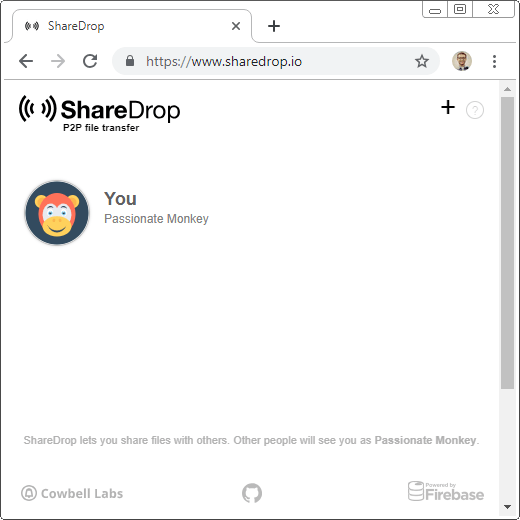
Nota: Jika anda memindahkan fail besar kepada orang lain di rangkaian yang sama - yang berkongsi alamat IP awam yang sama seperti yang anda lakukan ke Langkah 5; Sharedrop akan mengenal pasti pengguna tempatan secara automatik.
Langkah 3: Salin pautan yang anda lihat di dalam kotak teks dan kongsi dengan orang yang anda hantar fail ke.
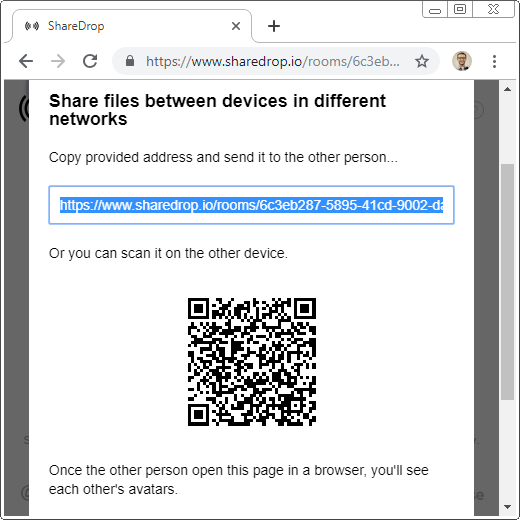
Langkah 4: Tekan mendapatnya! di halaman anda.
Pada ketika ini, anda harus melihat semua orang lain yang telah membuka pautan yang anda kongsi.
Langkah 5: Pilih avatar untuk orang yang anda mahu hantar fail ke. Semua orang dikenal pasti di bahagian bawah halaman mereka sendiri.
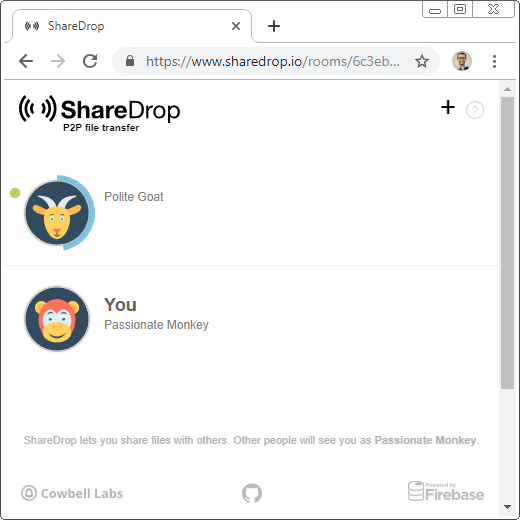
Langkah 6: Pilih fail dari komputer anda yang ingin anda hantar.
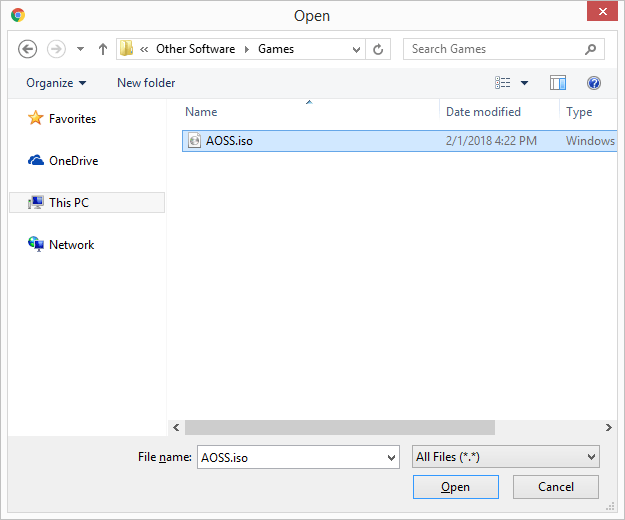
Langkah 7: Tekan Hantar di halaman ShareDrop, dan kemudian mengarahkan penerima untuk menekan Simpan di halaman mereka.
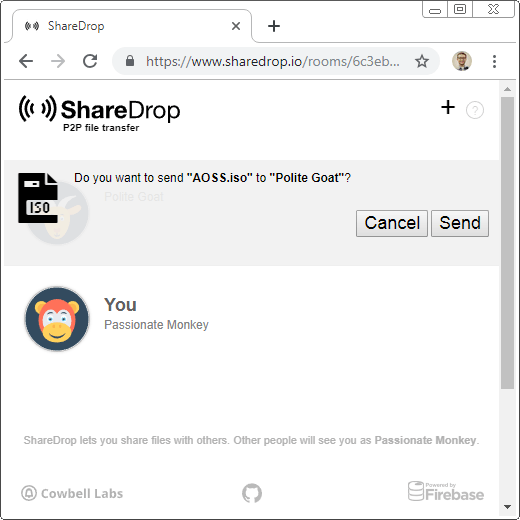
Itu sahaja! Sekarang, anda boleh menonton bar kemajuan biru di sekitar avatar penerima untuk memeriksa berapa lama masa yang diperlukan untuk menyelesaikan pemindahan p2p. Tanda semak hijau akan ditunjukkan secara ringkas apabila pemindahan fail selesai.
- « Cara memuat turun data peribadi anda dari google
- Tambahan terbaik untuk menaikkan suite Office Google anda »

